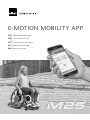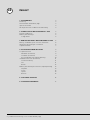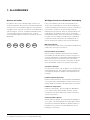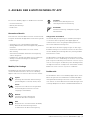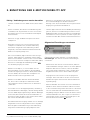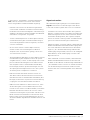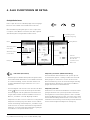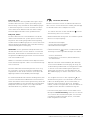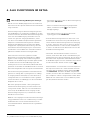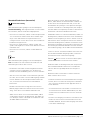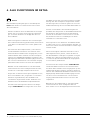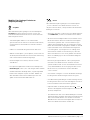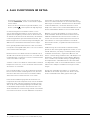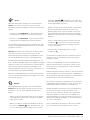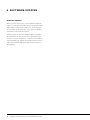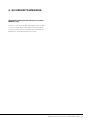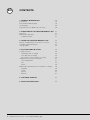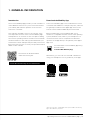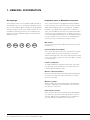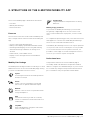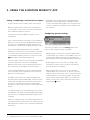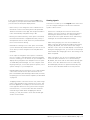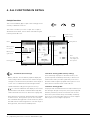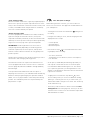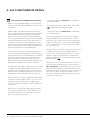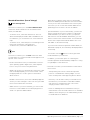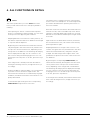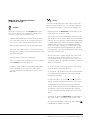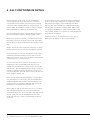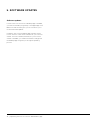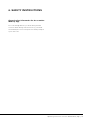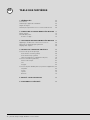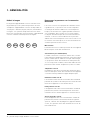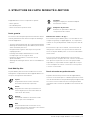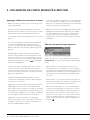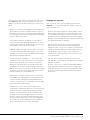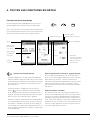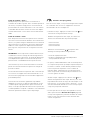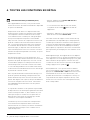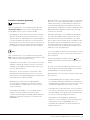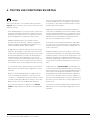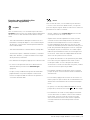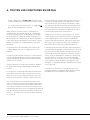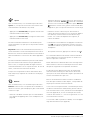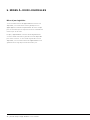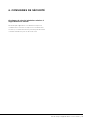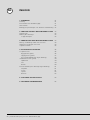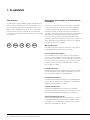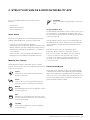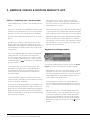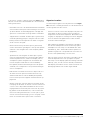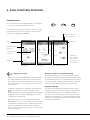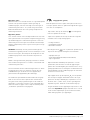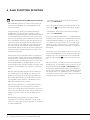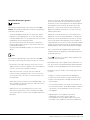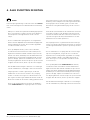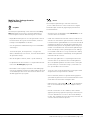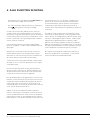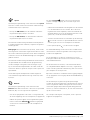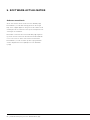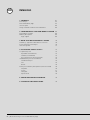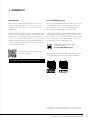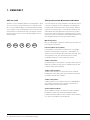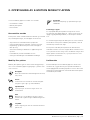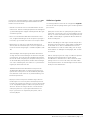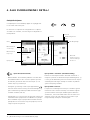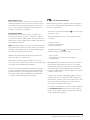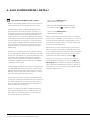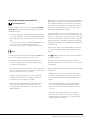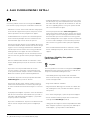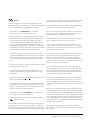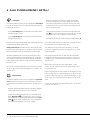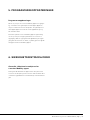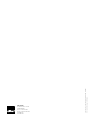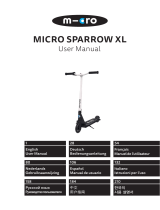La page est en cours de chargement...
La page est en cours de chargement...
La page est en cours de chargement...
La page est en cours de chargement...
La page est en cours de chargement...
La page est en cours de chargement...
La page est en cours de chargement...
La page est en cours de chargement...
La page est en cours de chargement...
La page est en cours de chargement...
La page est en cours de chargement...
La page est en cours de chargement...
La page est en cours de chargement...
La page est en cours de chargement...
La page est en cours de chargement...
La page est en cours de chargement...
La page est en cours de chargement...
La page est en cours de chargement...
La page est en cours de chargement...
La page est en cours de chargement...
La page est en cours de chargement...
La page est en cours de chargement...
La page est en cours de chargement...
La page est en cours de chargement...
La page est en cours de chargement...
La page est en cours de chargement...
La page est en cours de chargement...
La page est en cours de chargement...
La page est en cours de chargement...
La page est en cours de chargement...
La page est en cours de chargement...
La page est en cours de chargement...
La page est en cours de chargement...

FR
1. GÉNÉRALITÉS 35
Introduction 35
Télécharger l'application Mobilité 35
Régler la langue 36
Remarques importantes sur la connexion Bluetooth 36
2. STRUCTURE DE L'APPLI MOBILITÉ E-MOTION 37
Partie gratuite 37
Pack Mobility Plus 37
Achats «in-app» 37
3. UTILISATION DE L'APPLI MOBILITÉ E-MOTION 38
Appairage – Établir une connexion à e-motion 38
Effectuer les paramétrages généraux 38
Réglage des signaux 39
4. TOUTES LES FONCTIONS EN DÉTAIL 40
Fonctions du poste de pilotage 40
Données de conduite (gratuit) 40
Données de trajet (gratuit) 41
Télécommande ECS (supplément de prix) 42
Fonctions standard (gratuites) 43
Gestion des trajets 43
Info 43
Voyager 44
Fonctions du pack Mobility Plus (moyennant supplément) 45
easyNavi 45
Cruise 45
Speed 47
Remote 47
5. MISES À JOUR LOGICIELLES 48
6. CONSIGNES DE SÉCURITÉ 49
TABLE DES MATIÈRES
34 | Mode d'emploi Appli Mobilité e-motion M25

Introduction
L'application Mobilité e-motion vous offre un certain
nombre de fonctions supplémentaires utiles pour votre
e-motion, qui augmentent votre mobilité et rendent l'utili-
sation de l'e-motion encore plus pratique.
Ce manuel a pour but de vous donner un aperçu des
fonctions les plus importantes de l'application Mobilité
e-motion et de vous expliquer comment les utiliser. Il
ne remplace pas la lecture du mode d'emploi e-motion
livré avec les roues motrices. Veuillez vous familiariser
avec le contenu du mode d'emploi et en particulier avec
les consignes de sécurité avant d'utiliser la motorisation
e-motion; en cas de doute, consultez votre revendeur
spécialisé.
Vous pouvez aussi télécharger le
manuel via le lien dans le champ
dessous.
Télécharger l'appli Mobilité
L'appli Mobilité e-motion n'est pas comprise dans le
produit e-motion. Elle peut être téléchargée gratuitement
pour Android via Google Playstore et pour iOS via Apple
Appstore à tout moment. La version iOS sera disponible
n 2018.
Avant d'installer l'appli Mobilité e-motion, vériez si elle
est compatible avec la version du système d'exploitation
(Android ou iOS) utilisée sur votre smartphone. Vous
pouvez savoir quel statut est requis pour un fonctionne-
ment sans problème de l'application directement à partir
du Google Play Store ou de l'Apple App Store.
Vous trouverez l'appli Mobilité e-motion sous
le terme de recherche:
e-motion M25 Mobility App
Vous pouvez également scanner l'un des codes QR
ci-dessous avec votre smartphone. Vous accédez ainsi
directement à l'appli.*
*Remarque : Dans la plupart des cas, il faut installer une application de
lecture des codes QR sur votre smartphone pour pouvoir scanner des
codes QR.
e-motione-xe-pilottwion
www.alber.de/en/help-service/downloads/
1. GÉNÉRALITÉS
Mode d'emploi Appli Mobilité e-motion M25 | 35

Dénir la langue
La langue de l'appli Mobilité e-motion est basée sur la
langue dénie pour le système d'exploitation de votre
smartphone. L'appli Mobilité e-motion est disponible en
cinq langues : allemand, anglais, français, néerlandais et
norvégien. Si le système d'exploitation de votre smart-
phone est conguré dans une autre langue, l'appli Mobilité
e-motion s'afche automatiquement en anglais.
Remarques importantes sur la connexion
Bluetooth
Les roues e-motion sont équipées de la dernière techno-
logie Bluetooth, ce qui assure une connexion rapide et
un échange de données stable avec votre smartphone.
De plus, les données sont cryptées pendant la transmis-
sion. Cependant, dans certains cas, la connexion Blue-
tooth peut être affectée par des sources d'interférences
externes. Si aucune connexion Bluetooth ne peut être
établie entre votre smartphone et les roues e-motion ou si
la connexion est interrompue, les sources d'interférences
suivantes peuvent en être la cause.
Micro-ondes
L'utilisation d'un micro-ondes à proximité de votre appareil
Bluetooth peut causer des interférences.
Service direct par satellite (DSS)
Le câble coaxial et les connexions utilisées avec certains
types d'antennes paraboliques peuvent causer des interfé-
rences. Vériez que les câbles ne sont pas endommagés,
ce qui pourrait causer des interférences radio (perte HF).
Si vous soupçonnez un défaut, utilisez des câbles de rem-
placement à titre d'essai. Téléphones 2,4 GHz ou 5 GHz.
Téléphones sans l
Un téléphone sans l fonctionnant dans la gamme de 2,4
GHz ou 5 GHz peut causer des interférences aux appareils
ou réseaux sans l pendant les appels téléphoniques.
Emetteurs vidéo sans l
Les émetteurs vidéo sans l fonctionnant dans une bande
passante de 2,4 GHz ou de 5 GHz peuvent causer des inter-
férences aux appareils ou aux réseaux sans l.
Haut-parleurs sans l
Les appareils audio sans l fonctionnant dans une bande
passante de 2,4 GHz ou de 5 GHz peuvent causer des
interférences avec d'autres appareils ou réseaux sans l.
Autres appareils sans l
D'autres appareils sans l fonctionnant dans une bande
passante de 2,4 GHz ou de 5 GHz (émetteurs hyperfré-
quences, caméras sans l, babyphones, appareils WLAN
voisins, etc.) peuvent causer des interférences en cas de
liaisons Bluetooth.
DE EN FR NL NO
1. GÉNÉRALITÉS
36 | Mode d'emploi Appli Mobilité e-motion M25

L'appli Mobilité e-motion comprend trois parties:
- Partie gratuite
- Pack Mobility Plus
- Partie réservée aux professionnels
Partie gratuite
Les fonctions de cette partie peuvent être utilisées directe-
ment et gratuitement sans restriction après le télécharge-
ment de l'application.
- Sélection entre quatre prols de conduite préenregistrés
- Afchage de l'état de charge de la batterie, de la vitesse
et des kilomètres parcourus
- Enregistrement et gestion des trajets au moyen du
repérage par GPS
- Décharge automatique des batteries en vue de
l'entreposage ou d'un voyage en avion
- Recherche de revendeurs, contacter le service
après-vente Alber
- Afchage de messages d'erreur avec recommandations
d'action
Pack Mobility Plus
Le pack Mobility Plus active de nombreuses fonctions
intelligentes complémentaires dans l'appli Mobilité e-mo-
tion pour en augmenter les bénéces.
Speed
Augmentation de la vitesse maximale
d'assistance de 6 km/h à 8,5 km/h
Cruise
Régulateur de vitesse pour maintenir une
vitesse réglée (fonctionne même dans les
côtes et les descentes)
Remote
Commande à distance du fauteuil roulant
non occupé via le smartphone
ECS
Activation/Désactivation facile des roues,
sélection des niveaux d'assistance et activation
du dispositif anti roulis arrière
easyNavi
Navigation simple pour itinéraires adaptés
aux fauteuils roulants
Compteur de poussées
Évaluation et optimisation ciblées du
comportement de conduite
Effectuer des achats «in-app»
Pour acheter le pack Mobility Plus, vous avez besoin d'un
compte Google Play ou Apple Appstore. Ce compte doit
contenir un moyen de paiement valide tel qu'une carte de
crédit.
Pour terminer le processus d'achat, suivez les boîtes de
dialogue qui s'afchent. Vous pouvez ensuite utiliser les
fonctions du pack Mobility Plus ou la fonction individuelle
sélectionnée.
Les fonctions du Pack Mobility Plus ne peuvent être
utilisées qu'avec une paire de roues e-motion. L'utilisation
avec plusieurs systèmes e-motion n'est pas possible.
Cependant, il est possible d'utiliser l'application sur plu-
sieurs smartphones et de la connecter à votre système
e-motion si nécessaire.
Partie réservée aux professionnels
La partie réservée aux professionnels de l'appli Mobility
e-motion est sécurisée par un code PIN et permet au techni-
cien de santé d'effectuer des paramétrages plus approfondis
sur votre e-motion. N'effectuez aucun changement dans
cette partie sans consulter au préalable votre technicien de
santé.
2. STRUCTURE DE L'APPLI MOBILITÉ E-MOTION
Mode d'emploi Appli Mobilité e-motion M25 | 37

Appairage – Établir une connexion à e-motion
- Mettez en marche les deux roues e-motion avec l'inter-
rupteur marche/arrêt.
- Assurez-vous que la télécommande ECS (si elle est
présente) n'est pas allumée. L'e-motion ne peut commu-
niquer qu'avec un seul terminal Bluetooth à la fois.
- Si nécessaire, activez l'option Bluetooth sur votre smart-
phone.
- Si l'e-motion a déjà été connecté à votre smartphone,
la connexion sera établie automatiquement. Une
connexion est établie lorsque le niveau de charge des
batteries des deux roues est afché dans le poste de
pilotage.
- L'appli Mobilité e-motion recherche lors du démar-
rage les «adresses MAC» des deux dernières roues
e-motion connectées. Si vous n'avez jamais connecté
vos roues e-motion à votre smartphone, appuyez dans
l'appli sur le symbole de connexion
pour démarrer
le processus d'appairage.
- Sélectionnez l'option "Recherche de roues e-motion".
Toutes les roues e-motion disponibles aux alentours
sont alors afchées. Assurez-vous que les autres roues
e-motion qui ne doivent pas être connectées au smart-
phone sont désactivées.
- Sélectionnez les adresses MAC des deux roues à
connecter au smartphone (cochez la case) et appuyez
sur le bouton «Connexion».
- L'application vous demandera maintenant de conrmer
l'appairage des roues motrices, l'afchage LED des
deux roues e-motion commencera à clignoter simultané-
ment. Appuyez sur l'interrupteur marche/arrêt de la roue
motrice gauche. L'application vous invite alors à appuyer
sur l'interrupteur marche/arrêt de la roue de droite.
- L'application vous invite à entrer un code PIN à 4
chiffres pour terminer le processus. Après sa saisie et
la répétition de la saisie, la connexion est établie et le
processus d'appairage est terminé.
- Souvenez-vous bien du code PIN. Il vous sera demandé
pour conrmation plus tard pour la fonction à distance
(page 47). Ce code PIN ne permet pas l'accès à la partie
sécurisée réservée aux professionnels.
- Remarque : Les fonctions de l'appli faisant partie du pack
Mobility Plus ne peuvent être utilisées qu'en combinai-
son avec une paire de roues e-motion. L'appairage et
la connexion avec d'autres systèmes e-motion est
possible, mais seules les fonctions gratuites sont alors
disponibles.
Effectuer des paramétrages généraux
Avec l'icône de menu, vous accédez au point de menu
Paramétrages. Ici, vous pouvez effectuer divers paramé-
trages.
- Mes données : Ici, vous pouvez entrer votre nom,
votre adresse et vos coordonnées. Si vous souhaitez
contacter le service après-vente Alber par e-mail à une
date ultérieure à l'aide de la fonction info (page 43), ces
informations seront automatiquement intégrées dans
cet e-mail.
- Poids corporel : Ici, vous pouvez entrer votre poids cor-
porel. Cette information est utilisée en mode trajet pour
calculer la consommation théorique de calories.
- Mon revendeur spécialisé : Ici, vous pouvez indiquer
un technicien de santé dans vos favoris. Pour ce faire,
entrez le lieu souhaité dans le masque de recherche ou
faites afcher tous les techniciens de santé de votre
région via la fonction GPS. Sur la carte, sélectionnez le
technicien de santé que vous souhaitez ajouter à vos
favoris. Conrmez ensuite la sélection en appuyant sur
la touche
.
3. UTILISATION DE L'APPLI MOBILITÉ E-MOTION
38 | Mode d'emploi Appli Mobilité e-motion M25

Dans la fonction "Revendeur spécialisé" sous l'option de
menu Info (page 43), vous verrez maintenant toujours
d'abord le technicien de santé sélectionné comme votre
favori.
- Unités : Ici, vous pouvez changer les unités de distance
de kilomètres en miles. Ce réglage affecte toutes les
informations de vitesse et de distance dans l'application.
Les informations de poids sont également automatique-
ment modiées de kg à lbs.
- Interrompre le trajet en cas d'arrêt: Si cette option
est activée, la mesure du temps est arrêtée lors d'une
conduite interrompue en mode trajet et n'est poursuivie
que lorsque l'e-motion roule de nouveau.
- Rappeler le début du trajet: si cette option est activée,
il vous est automatiquement demandé si vous voulez
enregistrer un trajet lorsque vous démarrez la navigation
dans la partie easyNavi (page 45).
- Sortie vocale pour la navigation : Si cette option est
activée, la sortie vocale est activée lors de l'utilisation
de la fonction easyNavi, de sorte que vous pouvez
désactiver l'afchage de votre smartphone pendant
la navigation (la fonction easyNavi fait partie du Pack
Mobility Plus). Vous pouvez effectuer d'autres réglages
de langue, comme la vitesse de la voix, dans les para-
mètres système de votre smartphone.
- Réinitialiser le code PIN : Cette fonction vous permet
de réinitialiser le code PIN de la fonction à distance (la
fonction à distance fait partie du pack Mobility Plus).
Toutefois, il faut ensuite un nouveau processus d'appai-
rage comme décrit à la page 38.
- Remplacer les roues : Sélectionnez cette fonction
uniquement si l'affectation des roues e-motion gauche/
droite est incorrecte. Cela se remarque, par exemple,
lorsque vous utilisez la fonction de commande à dis-
tance de l'e-motion pour diriger le joystick en marche
arrière ou lorsque le mode Croisière ne peut pas être
activé en marche avant. Dans le cas d'un changement
de roue virtuel, vériez également les autocollants de
gauche et de droite sur les roues si nécessaire.
Réglage des signaux
Avec l'icône de menu, vous accédez au point de menu
Signaux. Ici, vous pouvez régler les signaux sonores et
visuels de l'e-motion.
- Volume : Vous pouvez régler le volume du bip sonore à
deux niveaux lors de la mise en marche/arrêt et lors de
la commutation du niveau d'assistance. De plus, il est
possible de couper complètement la tonalité de signal.
Attention : Les messages d'erreur et d'avertissement ne
sont pas affectés par ces réglages.
- LED de charge : Vous pouvez choisir si les LED des
deux roues motrices doivent être actives pendant la
charge. En usine, «actif» est coché pour l'indicateur de
charge. Si l'afchage LED est éteint pendant le proces-
sus de charge, vous pouvez lire sur le chargeur lui-
même si le processus de charge est toujours en cours
ou s'il est terminé.
- LED en fonctionnement : Vous pouvez choisir si les
LED des deux roues motrices sont allumées ou éteintes
pendant la conduite.
En usine, «actif» est coché pour l'afchage pendant le
fonctionnement. Lorsque l'e-motion est à l'arrêt, l'af-
chage LED s'allume à nouveau automatiquement. Cette
fonction ne peut pas être désactivée pour des raisons
de sécurité.
Mode d'emploi Appli Mobilité e-motion M25 | 39

Fonctions du poste de pilotage
Le poste de pilotage de l'appli Mobilité e-motion est le
point de départ d'une variété de fonctions différentes.
Avec l'icône de menu, vous accédez au poste de pilotage.
Le poste de pilotage est divisé en trois zones qui peuvent
être sélectionnées à l'aide des trois onglets suivants.
Données de conduite (gratuit)
- Indicateur de batterie : Les deux symboles de batterie
indiquent l'état de charge actuel des deux roues e-motion
en pourcentage. Pour des raisons techniques, des écarts
de l'ordre de +/- 5% peuvent survenir entre les roues
gauche et droite.
- Vitesse et distance : En appuyant sur les touches
èches
,
vous pouvez basculer entre l'afchage
de la vitesse actuelle et la distance totale parcourue.
D'autres données de conduite peuvent être consultées
dans la section «Données de trajet» (page 41).
- Prols de conduite: Quatre prols de conduite prédé-
nis sont disponibles au choix pour l'e-motion. Le prol
de conduite «standard» est réglé en usine. Appuyez
sur le champ avec le prol de conduite déni pour accé-
der à la sélection des prols de conduite et sélectionner
un prol approprié.
Prol de déplacement «Standard» (réglage d'usine)
Pour un large éventail de personnes. Au niveau d'assis-
tance 1, le système réagit modérément aux mouvements
de poussée et au niveau 2, il fournit une assistance
motorisée nettement plus importante ainsi qu'une vitesse
de pointe plus élevée avec une surcourse plus longue
pour moins de mouvements de poussée pour des trajets
à l'extérieur.
Prol de conduite «sensible»
Pour des personnes avec action manuelle réduite et/ou
une force assez faible des bras. Avec une forte puissance
du moteur, le système réagit déjà de façon relativement
sensible aux mouvements de poussée au niveau de sou-
tien 1, mais il peut être bien contrôlé par un dépassement
relativement court. Le niveau 2 offre une assistance moto-
risée encore plus grande et une surcourse plus longue à
une vitesse de pointe plus élevée.
Menu
Prols de
conduite
État de charge
de la batterie
roue gauche
État de charge
de la batterie
roue droite
Données de conduite Données de trajet
Compteur de poussées Dispositif anti-roulis arrière
Niveau d'assistance
Bouton d'appairage
Remarque:
Cette représentation
peut être légèrement
différente avec des
systèmes iOS
Télécommande ECS
4. TOUTES LES FONCTIONS EN DÉTAIL
40 | Mode d'emploi Appli Mobilité e-motion M25

Prol de conduite «doux»
Mode passif pour les personnes non entraînées ou
souffrant de troubles cognitifs. Avec une faible puissance
du moteur, le système réagit peu aux mouvements de
poussée dans les niveaux d'assistance 1 et 2 et est bien
contrôlable dans les deux niveaux en raison d'un dépas-
sement relativement court et d'une vitesse relativement
faible.
Prol de conduite «actif»
Pour des personnes actives avec pleine action manuelle
et/ou une force assez élevée des bras. Au niveau d'assis-
tance 1, le système réagit modérément aux mouvements
de poussée avec une puissance du moteur relativement
faible. Le niveau 2 permet un dépassement nettement
plus long avec une puissance et un régime moteur très
élevés.
ATTENTION : Selon le prol de conduite sélectionné, la
conduite de l'e-motion change de manière signicative.
Surtout, la puissance du moteur, le temps de démarrage
et le dépassement après un mouvement de poussée
peuvent varier considérablement d'un prol à l'autre.
Sélectionnez toujours le niveau d'assistance 1 avant de
passer au niveau d'assistance 2 après avoir changé de
prol de conduite.
Les niveaux d'assistance ne peuvent être commutés que
si l'e-motion est équipé d'une télécommande ECS ou si
la fonction ECS (page 42) a été activée dans l'application
(pack Mobility Plus).
Votre technicien de santé a également la possibilité
d'adapter l'e-motion à vos besoins individuels et à votre
conduite. Après la programmation par le technicien de
santé, il n'est plus possible de sélectionner les prols de
conduite prédénis. Le prol «Individuel» est maintenant
afché en permanence dans le poste de pilotage.
Données de trajet (gratuit)
Avec la fonction Trajet, vous pouvez enregistrer des trajets
en conduisant avec l'e-motion. L'application utilise les
données GPS de votre smartphone.
- Démarrer le trajet : Appuyez sur le bouton Start
pour
commencer l'enregistrement d'un trajet
- Pendant l'enregistrement d'un trajet, les valeurs sui-
vantes sont afchées dans le poste de pilotage :
- Vitesse actuelle
- Vitesse moyenne
- Vitesse maximale
- Utilisez les touches èches
pour passer d'un
afchage à l'autre pendant l'enregistrement:
- Durée du trajet/Durée totale
- Distance totale/distance du trajet/déperdition
calorique/altitude du trajet
- En option, le Pack Mobilité Plus met à votre disposition
un compteur de poussée qui indique à quelle fréquence
les mains courantes ont été déviées pendant le trajet.
Cela vous permet d'optimiser votre conduite de
manière ciblée. L'afchage est calculé à partir de la
valeur moyenne du mouvement de poussée de la roue
e-motion gauche et droite.
- Arrêter le trajet : Appuyez sur le bouton Stop
pour
arrêter l'enregistrement d'un trajet. Ensuite, vous avez
la possibilité de clôturer le trajet, de l'interrompre ou de
le poursuivre. Si vous sélectionnez «terminer», il vous
sera alors demandé d'attribuer un nom au trajet. Il peut
comporter jusqu'à 20 caractères.
- L'historique de tous les trajets sauvegardés se trouve
dans l'option de menu Gestion des trajets (page 43).
Vous pouvez également y afcher l'itinéraire de chaque
trajet sur une carte interactive si des données GPS
ont été enregistrées.
Mode d'emploi Appli Mobilité e-motion M25 | 41

Télécommande ECS (pack Mobility Plus)
- Avec l'appli Mobilité e-motion, vous pouvez simuler
toutes les fonctions de la télécommande ECS disponible
en option sur demande.
- Dispositif anti roulis arrière: Le dispositif anti-roulis
arrière facilite la conduite sur les pentes et les rampes,
car il empêche le fauteuil roulant de reculer lorsque
vous relâchez la main courante pour changer de prise.
Vous pouvez emprunter les pentes comme d'habi-
tude, les roues e-motion se comportent en fonction du
prol de conduite et du niveau d'assistance sélection-
nés. Si le système électronique des roues enregistre
un roulement dans la direction contraire au sens de
marche d'origine, le dispositif anti-roulis arrière inter-
vient automatiquement. Les roues e-motion sont alors
freinées électriquement pendant 5secondes, ce qui les
empêche de reculer.
Puis deux brefs signaux sonores retentissent, et la
fonction de freinage s'achève lentement. En fonction de
la pente et du poids de la personne, les roues sont de
nouveau libres quelques secondes plus tard. Un mou-
vement de poussée sur la main courante (vers l'avant
ou vers l'arrière) pendant les 5secondes mentionnées
ci-dessus annule immédiatement la fonction de freinage
et permet de continuer à rouler.
Avec un poids d'utilisateur maximum de 150 kg (ou un
poids du système de 190 kg), le dispositif anti roulis
arrière maintient sa position en toute sécurité sur des
pentes de 6 degrés max. (10,5%) tant que les batteries
sont encore chargées à au moins 10%. Cette valeur
est indépendante de la taille de la roue du système
e-motion utilisé.
Si le poids de l'utilisateur ou du système est plus faible,
le dispositif anti roulis arrière peut également être utilisé
sur des routes plus raides. Si, dans certains cas, vous
n'êtes pas sûr que la conduite sur une pente avec le
dispositif anti roulis arrière est sans danger, veuillez
contacter le service après-vente Alber.
Conduisez toujours en montée avec le dispositif anti
roulis arrière activé uniquement dans le sens de la
marche. Dans le cas contraire, une traction insufsante
ne peut pas être assurée pour une conduite sûre ou
l'arrêt de la position.
- Allumer : Appuyez sur le bouton ON affecté au
dispositif anti roulis arrière.
- Si vous avez activé le délai de retour en arrière,
ce symbole est le suivant
dans l'en-tête de
l'application.
- Désactiver : Appuyer sur la touche associée au
délai de retour en arrière Bouton OFF.
- Choix des niveaux de support : Deux niveaux de sup-
port différents sont disponibles pour chaque prol de
conduite pour l'intérieur et l'extérieur. Dans la phase 1,
l'e-motion est particulièrement adapté à une utilisation
à l'intérieur en raison de sa maniabilité plus sensible ;
dans la phase 2, la puissance du moteur est nettement
plus importante, par exemple pour une utilisation à l'ex-
térieur.
- Mode apprentissage: Pour apprendre à vous déplacer
avec le système e-motion, la télécommande ECS met à
votre disposition un mode apprentissage qui vous guide
dans l'utilisation de la propulsion e-motion avec une
conduite tout en douceur. Pour activer le mode appren-
tissage, appuyez sur le symbole
.
- Activer/désactiver : Vous pouvez activer et désacti-
ver l'e-motion depuis la position assise. Pour ce faire,
appuyez sur le bouton ON ou OFF affecté à la fonction
marche/arrêt. Une fois les roues désactivées, il est
possible de les réactiver via smartphone ou ECS pour
une période de 72 h. Après l'expiration de 72 h, il faut
activer les roues e-motion avec l'interrupteur marche/
arrêt correspondant.
4. TOUTES LES FONCTIONS EN DÉTAIL
42 | Mode d'emploi Appli Mobilité e-motion M25

Fonctions standard (gratuites)
Gestion des trajets
Avec l'icône de menu, vous accédez au point de menu
Gestion des trajets. Tous les trajets enregistrés sont
sauvegardés ici avec le nom, l'heure et la date.
- Pour appeler un trajet, sélectionnez le trajet correspon-
dant. Les données du trajet s'afcheront alors. Si les
données GPS sont disponibles pour le trajet enregistré,
vous pouvez afcher le trajet sur une carte interactive.
- Pour renommer un trajet, sélectionnez l'icône crayon et
attribuez un nouveau nom de 20 caractères maximum.
- Pour supprimer un trajet, cliquez sur l'icône corbeille.
Info
Avec l'icône de menu, vous accédez au point de menu
Info. Vous trouverez ici de nombreuses informations utiles
et de l'aide au sujet du système e-motion
- Informations sur le produit : Vous trouverez ici le mode
d'emploi sommaire du système e-motion sous forme
numérique, qui explique comment utiliser votre e-mo-
tion avec des illustrations.
- Que faire si : Vous trouverez ici une liste des codes
défaut peuvent être afchés par votre roue e-motion.
Sélectionnez le code défaut approprié pour obtenir plus
d'informations sur le défaut possible.
Parallèlement à cette fonction, l'appli Mobilité
e-motion afche également un message en direct
en cas de défaut, à condition que les roues e-motion
soient connectées.
- Service après-vente Alber: Si vous habitez en Alle-
magne, vous pouvez utiliser cette fonction pour
contacter le service après-vente Alber directement par
téléphone ou par mail ou bien pour consulter le site
Web d'Alber.
Alternativement, sous ce point de menu, vous trouverez
le bouton «Trouver des partenaires Alber à l'étranger».
Sélectionnez le pays correspondant pour afcher les
coordonnées du partenaire SAV respectif. Vous avez
maintenant la possibilité de contacter le partenaire SAV
Alber respectif par téléphone ou par mail ou bien de
consulter son site web.
- Revendeur spécialisé : Si vous habitez en Allemagne,
vous avez la possibilité d'utiliser cette fonction pour
rechercher un technicien de santé dans votre région.
Pour ce faire, la fonction GPS de votre smartphone doit
être activée. Vous pouvez également saisir un nom de
lieu dans la fenêtre de recherche. Ensuite, les techni-
ciens de santé locaux qui travaillent avec Alber seront
indiqués sur une carte interactive.
Si vous avez déni un technicien de santé favori comme
décrit à la page 38, celui-ci sera toujours afché sur la
carte en premier.
Vous pouvez également utiliser le bouton
pour
indiquer directement un technicien de santé dans vos
favoris.
En outre, vous avez la possibilité de contacter le tech-
nicien de santé en question par téléphone ou d'utiliser
Google Maps pour visualiser l'itinéraire.
- Aides pratiques : Vous trouverez ici d'autres aides utiles
pour e-motion
- Liste d'emballage pour le voyage : La liste contient
tous les points importants à prendre en compte avant
d'entreprendre un voyage en avion. Vous pouvez cocher
les points de l'application via les cases à cocher.
- Calculateur de coût de l'électricité : Vous trouverez ici
un lien vers le calculateur de coût de l'électricité sur le
site Web d'Alber, avec lequel vous pouvez déterminer
le coût du courant de charge de l'e-motion.
- Remarques sur la manipulation des batteries
lithium-ion : Vous trouverez ici un lien vers la brochure
d'information sur le site Web d'Alber, qui vous
permettra de comprendre comment manipuler les
batteries lithium-ion.
Mode d'emploi Appli Mobilité e-motion M25 | 43

Voyager
Avec l'icône de menu, vous accédez au point de menu
Voyager. Vous trouverez ici des fonctions utiles autour du
thème du voyage.
- Liste d'emballage pour le voyage : La liste contient tous
les points importants à prendre en compte avant d'en-
treprendre un voyage en avion. Vous pouvez cocher les
points de l'application à l'aide des cases à cocher.
- Préparer les batteries pour les voyages en avion:
Pour des raisons de sécurité, certaines compagnies
aériennes exigent que les batteries au lithium-ion ne
soient chargées qu'à 30 % avant le départ.
En appuyant sur le bouton Start, les roues sont automa-
tiquement déchargées à cette valeur sans autre action.
Ce processus peut prendre plusieurs heures selon l'état
de charge des batteries. Le temps de déchargement
restant est afché dans l'application. Vous pouvez
continuer à utiliser l'e-motion pendant le processus de
déchargement. Vous pouvez mettre n au processus à
tout moment. Pour ce faire, appuyez sur le bouton Stop.
Si le niveau de charge est déjà inférieur à 30 % avant le
début de la fonction de décharge, l'application vous en
informera.
- Mode vol : Avant d'entreprendre un voyage en avion,
il est recommandé de mettre les roues e-motion en
«mode vol». Cela permet de s'assurer que les roues ne
sont pas activées par inadvertance. De plus, le module
Bluetooth des roues est complètement désactivé.
Pour activer le mode de vol, appuyez sur le bouton
START correspondant. Le mode de vol est maintenant
actif.
Les roues ne peuvent plus être mises en marche avec
la télécommande ECS ou le smartphone. Pour quitter
le mode de vol, procédez comme décrit dans le mode
d'emploi de l'e-motion M25´:
Appuyez sur l'interrupteur marche/arrêt situé dans le
moyeu de roue pendant au moins 10 secondes jusqu'à
ressentir nettement la butée. Les cinq éléments de l'af-
chage LED s'allument en rouge pendant 5 secondes.
Relâchez ensuite l'interrupteur marche/arrêt et pres-
sez-le de nouveau dans les 5 secondes.
Le mode de vol est maintenant désactivé. Cependant,
les roues sont toujours désactivées. Il est maintenant
possible de les remettre en marche en appuyant à nou-
veau sur le bouton.
- Préparer les batteries pour le stockage : Si l'e-motion
n'est pas utilisé pendant une longue période de temps,
les batteries des roues motrices ne doivent être ni com-
plètement chargées ni complètement déchargées. Le
niveau de charge idéal est d'environ 65 %. Ceci garantit
une durée de vie optimale des batteries e-motion stoc-
kées.
En appuyant sur le bouton START correspondant, les
roues sont automatiquement déchargées à cette valeur
sans autre action. Ce processus peut prendre plusieurs
heures selon l'état de charge des batteries. Le temps
de déchargement restant est afché dans l'application.
Vous pouvez continuer à utiliser l'e-motion pendant le
processus de déchargement. Vous pouvez mettre n au
processus à tout moment. Pour ce faire, appuyez sur le
bouton Stop.
Si le niveau de charge est déjà inférieur à 65 % avant le
début de la fonction de décharge, l'application vous le
signalera.
4. TOUTES LES FONCTIONS EN DÉTAIL
44 | Mode d'emploi Appli Mobilité e-motion M25

Fonctions du pack Mobility Plus
(moyennant supplément)
easyNavi
Avec l'icône de menu, vous accédez au point de menu
easyNavi. Cette fonction vous guide jusqu'à la destination
de votre choix sur des itinéraires sans obstacle unique-
ment.
- Saisie de la destination de départ : Entrez le lieu sou-
haité dans le champ de départ. Si vous n'effectuez pas
de sélection, votre position actuelle peut être détermi-
née à l'aide du GPS.
- Saisissez la destination souhaitée dans le champ cible
- Sélectionnez l'option «Planier l'itinéraire», l'itinéraire
idéal, sans obstacle, y compris la distance et le temps
de trajet estimé, s'afchent
- Pour démarrer la navigation, appuyez sur le bouton Start
- La sortie vocale peut être activée ou désactivée sur
demande dans le point de menu Paramétrages
(page 39)
- De plus, il est possible de charger des données GPX
préparées dans le système easyNavi. Sélectionnez
la fonction Importer GPX via le bouton et spéciez la
source des données GPX
Cruise
Avec l'icône de menu, vous accédez au point de menu
«Cruise». Avec la fonction Mode Cruise, vous pouvez
parcourir de plus longues distances sans avoir à utiliser en
permanence les mains courantes.
- Activer : Appuyer sur le bouton ON affecté au mode
Cruise pour activer le mode croisière
- À partir d'une vitesse supérieure à 2 km/h, le mode
croisière est activé automatiquement et la vitesse est
maintenue automatiquement. L'e-motion maintient
la vitesse préréglée même dans les côtes et les des-
centes. Un utilisateur pesant au maximum 150 kg (ou un
poids du système de 190 kg) peut rouler sur une pente
de 6 degrés (10,5%) au maximum. La condition préa-
lable est que les batteries soient encore chargées à au
moins 10 %. Cette valeur est indépendante de la taille
de la roue du système e-motion utilisé.
Si le poids de l'utilisateur ou du système est plus faible,
le mode Cruise peut également être utilisé sur des
routes plus raides. Si vous n'êtes pas sûr d'être en
sécurité avec le mode croisière dans une pente, veuillez
contacter le service après-vengte Alber.
- Pour diriger, retardez l'une des deux mains courantes
jusqu'à ce que la correction directionnelle souhaitée ait
été effectuée.
- Pour accélérer, appuyez de nouveau sur les mains cou-
rantes jusqu'à ce que la vitesse de croisière désirée soit
atteinte. Elle sera maintenue de nouveau automatique-
ment.
- En option, vous avez la possibilité d'adapter la vitesse
par pas de 0,1km/h via les touches
et
d
ans l'appli.
- Pour désactiver le mode croisière, appuyez fortement
sur les deux mains courantes contre le sens d'avance-
ment (frein). L'e-motion est de nouveau en mode
de fonctionnement normal. Une vitesse supérieure
à 2 km/h redéclenche automatiquement le mode
croisière.
Mode d'emploi Appli Mobilité e-motion M25 | 45

- Couper: Appuyer sur le bouton OFF affecté au mode
Cruise pour désactiver complètement le mode croisière
- Si vous avez activé le mode Croisière, ce symbole
dans l'en-tête de l'application s'afche.
Avant d'utiliser le mode Croisière, vous devez vous
familiariser avec les caractéristiques de conduite dans
un environnement plus sûr et sans danger. Développer
un sentiment pour le début d'un trajet longue durée, le
déclenchement de changements de direction pendant le
trajet longue durée, l'accélération à une vitesse continue
élevée, le freinage et le comportement lors d'un arrêt
d'urgence.
Vous devriez avoir testé et pratiqué ces situations de
conduite de base avant de vous déplacer sur la voie
publique.
Lorsque le mode Croisière est activé, vos mains doivent
toujours être placées près des mains courantes an de
changer rapidement de direction et d'arrêter le fauteuil
roulant en toute sécurité.
Toujours désactiver le mode Cruise à l'arrêt ou pendant
les pauses an d'éviter un démarrage accidentel de la
fonction.
Le mode Cruise ne peut être activé que par la personne
assise dans le fauteuil roulant. Les personnes non auto-
risées qui n'ont aucune connaissance de la fonction du
mode Cruise ne peuvent ni activer ni utiliser la fonction.
Pour s'assurer que le mouvement de poussée via les
mains courantes est correctement interprété dans le bon
sens, les roues doivent être montées dans la bonne posi-
tion à droite et à gauche. Utilisez les autocollants fournis
(L/R) pour marquer les roues en conséquence (du point de
vue de l'utilisateur du fauteuil roulant dans le sens de la
marche). Si le mode Cruise ne fonctionne pas, échangez
les roues L/R.
N'utilisez jamais les freins de stationnement pour fauteuil
roulant pour changer de direction lorsque vous condui-
sez en mode Cruise. Les freins de votre fauteuil roulant
sont des freins de stationnement qui doivent maintenir le
fauteuil roulant dans sa position de stationnement et non
des freins de service. L'utilisation à l'extérieur du station-
nement n'est permise qu'en cas d'urgence.
Gardez toujours un œil sur la route devant vous, car les
volants du fauteuil roulant peuvent bloquer les obstacles
et les inégalités de la route, ce qui peut entraîner des
chutes et des blessures graves. Les trottoirs ne peuvent
être franchis que lorsque le mode Cruise est désactivé
an d'éviter des situations de conduite dangereuses.
L'utilisation du mode Cruise dans des endroits dangereux,
et en particulier les suivants, n'est pas autorisée : murs de
quai, lieux d'accostage, chemins et emplacements près
de points d'eau, ponts et digues non sécurisés. Sentiers
étroits, routes en pente (par ex. rampes et voies d'accès),
sentiers étroits sur une pente, tronçons de montagne.
Sentiers étroits et / ou inclinés sur les routes principales
et secondaires ou près des abîmes. Feuillage et routes
enneigées ou verglacées. Rampes et dispositifs de levage
sur les véhicules.
L'utilisation non autorisée est considérée comme une
mauvaise utilisation de l'appareil. Alber décline toute res-
ponsabilité pour les dommages qui en résultent.
4. TOUTES LES FONCTIONS EN DÉTAIL
46 | Mode d'emploi Appli Mobilité e-motion M25

Speed
Avec l'icône de menu, vous accédez au point de menu
Speed. Ici, vous pouvez choisir entre une vitesse maxi-
male d'assistance de 6 km/h ou 8,5 km/h.
- Appuyez sur le bouton ON pour régler la vitesse maxi-
male d'assistance sur 8,5 km/h
- Appuyez sur le bouton OFF pour régler la vitesse maxi-
male d'assistance sur 6 km/h
La vitesse maximale d'assistance n'est atteinte qu'au
niveau d'assistance 2, quel que soit le prol de conduite
sélectionné.
Important : Une fois la vitesse de 8.5 km/h activée, le
niveau d’assistance 2 est automatiquement activé. Pour
basculer sur un autre niveau d’assistance il faut utiliser la
télécommande ECS ou la fonction ECS dans l’app Mobi-
lité.
La vitesse maximale d'assistance peut avoir été réduite
par votre technicien de santé via une programmation.
Dans ce cas, il n'est plus possible de régler la vitesse
maximale d'assistance sous ce point de menu. En cas de
doute, contactez votre technicien de santé.
Lorsque vous augmentez la vitesse d'assistance de 6
km/h à 8,5 km/h, respectez le code de la route du pays
concerné.
Remote
Avec l'icône de menu, vous accédez au point de menu
Remote. Cette fonction vous permet de commander à
distance l'e-motion, par exemple pour garer votre fauteuil
roulant inoccupé.
- Entrez le code PIN à 4 chiffres que vous avez attribué
lors du premier appairage avec votre smartphone (voir
page 38).
- Utilisez les boutons correspondants pour sélectionner le
type de commande: Motion
permet de commander
l'e-motion en inclinant le smartphone. L'option Manette
permet le contrôle via le joystick virtuel montré dans
l'application, que vous pouvez utiliser avec un seul doigt.
- Utilisez le curseur ci-dessous pour sélectionner la
vitesse de la fonction Remote. Si le curseur est déplacé
vers la droite, la vitesse de la fonction Remote aug-
mente. Si le curseur est déplacé vers la gauche, la
vitesse est réduite.
- Démarrez la fonction Remote en appuyant sur le bouton
Start
. Vous pouvez maintenant contrôler l'e-motion
à distance à l'aide d'un joystick virtuel ou en inclinant le
smartphone.
- Pour quitter la fonction, appuyez sur le bouton Stop
La commande à distance du fauteuil roulant à l'aide de la
fonction Remote n'est autorisée qu'avec un fauteuil rou-
lant inoccupé sans conducteur.
Faites attention aux obstacles dans votre voisinage immé-
diat et évitez les collisions. N'utilisez pas la fonction dans
des pièces trop petites et uniquement à l'intérieur.
Lorsque la fonction Remote est active, la vitesse maxi-
male est limitée à 2 km/h pour des raisons de sécurité,
quel que soit le niveau d'assistance réglé. La puissance du
moteur est limitée à 10% par roue.
Dans le cas de fauteuils roulants lourds en combinaison
avec des tapis surélevés et des rampes, il est possible de
ne pas pouvoir utiliser la fonction Remote.
Si les roues ne sont pas montées correctement par erreur,
les directions de direction avant/arrière, gauche et droite
sont inversées. Dans ce cas, utilisez la fonction Remplacer
les roues (page 39) et, si vous ne l'avez pas encore fait,
collez les autocollants «L» sur la roue gauche et «R» sur
la roue droite de l'e-motion.
Si vous avez oublié ou perdu le code PIN, un nouvel appai-
rage doit être effectué (voir page 38).
Mode d'emploi Appli Mobilité e-motion M25 | 47

Mises à jour logicielles
Si une nouvelle version de l'appli Mobilité e-motion est
disponible, vous serez averti via Google Playstore ou
Apple Appstore. Utilisez les paramètres de votre compte
pour vous assurer que vous pouvez recevoir et installer les
mises à jour sur le vôtre.
De plus, l'appli Mobilité e-motion vérie régulièrement
si une nouvelle version du logiciel de roue est disponible
pour votre e-motion. Si un nouveau logiciel de roue est
disponible, vous en serez informé et l'appli Mobilité vous
guidera tout au long du processus de mise à jour.
5. MISES À JOUR LOGICIELLES
48 | Mode d'emploi Appli Mobilité e-motion M25

Consignes de sécurité générales relatives à
l'appli Mobilité e-motion
Ne laissez pas l'application vous distraire lorsque vous
conduisez avec l'e-motion. Lorsque vous conduisez avec
l'e-motion, vos mains doivent toujours être près des mains
courantes. Gardez toujours un œil sur la route.
6. CONSIGNES DE SÉCURITÉ
Mode d'emploi Appli Mobilité e-motion M25 | 49
La page est en cours de chargement...
La page est en cours de chargement...
La page est en cours de chargement...
La page est en cours de chargement...
La page est en cours de chargement...
La page est en cours de chargement...
La page est en cours de chargement...
La page est en cours de chargement...
La page est en cours de chargement...
La page est en cours de chargement...
La page est en cours de chargement...
La page est en cours de chargement...
La page est en cours de chargement...
La page est en cours de chargement...
La page est en cours de chargement...
La page est en cours de chargement...
La page est en cours de chargement...
La page est en cours de chargement...
La page est en cours de chargement...
La page est en cours de chargement...
La page est en cours de chargement...
La page est en cours de chargement...
La page est en cours de chargement...
La page est en cours de chargement...
La page est en cours de chargement...
La page est en cours de chargement...
La page est en cours de chargement...
La page est en cours de chargement...
La page est en cours de chargement...
La page est en cours de chargement...
La page est en cours de chargement...
-
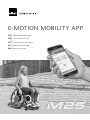 1
1
-
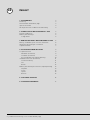 2
2
-
 3
3
-
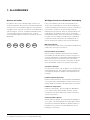 4
4
-
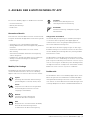 5
5
-
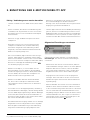 6
6
-
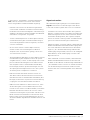 7
7
-
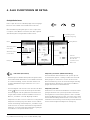 8
8
-
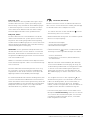 9
9
-
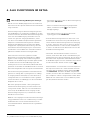 10
10
-
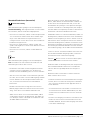 11
11
-
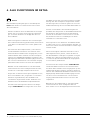 12
12
-
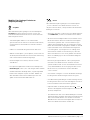 13
13
-
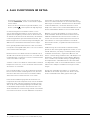 14
14
-
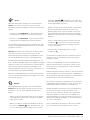 15
15
-
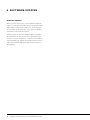 16
16
-
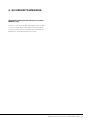 17
17
-
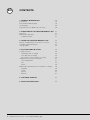 18
18
-
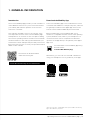 19
19
-
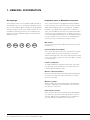 20
20
-
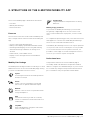 21
21
-
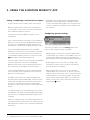 22
22
-
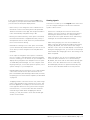 23
23
-
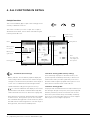 24
24
-
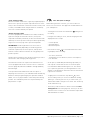 25
25
-
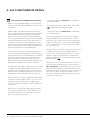 26
26
-
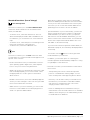 27
27
-
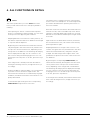 28
28
-
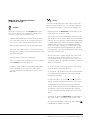 29
29
-
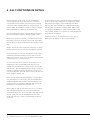 30
30
-
 31
31
-
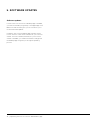 32
32
-
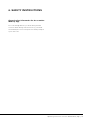 33
33
-
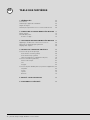 34
34
-
 35
35
-
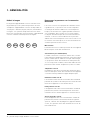 36
36
-
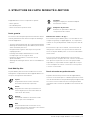 37
37
-
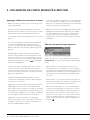 38
38
-
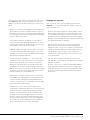 39
39
-
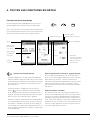 40
40
-
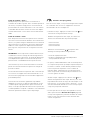 41
41
-
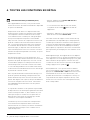 42
42
-
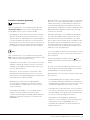 43
43
-
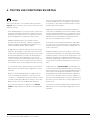 44
44
-
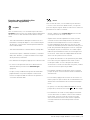 45
45
-
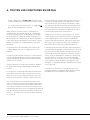 46
46
-
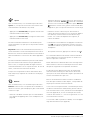 47
47
-
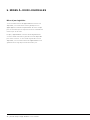 48
48
-
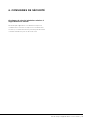 49
49
-
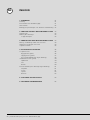 50
50
-
 51
51
-
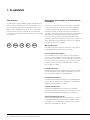 52
52
-
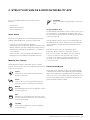 53
53
-
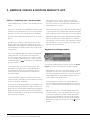 54
54
-
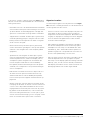 55
55
-
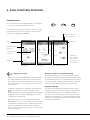 56
56
-
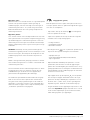 57
57
-
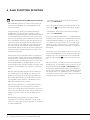 58
58
-
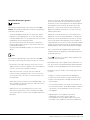 59
59
-
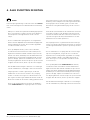 60
60
-
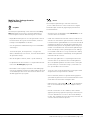 61
61
-
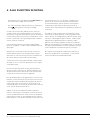 62
62
-
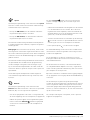 63
63
-
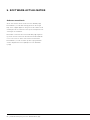 64
64
-
 65
65
-
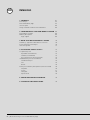 66
66
-
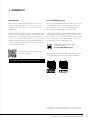 67
67
-
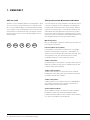 68
68
-
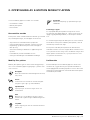 69
69
-
 70
70
-
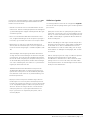 71
71
-
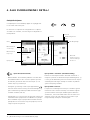 72
72
-
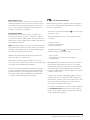 73
73
-
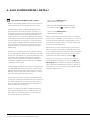 74
74
-
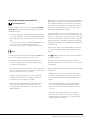 75
75
-
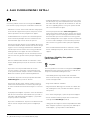 76
76
-
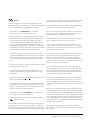 77
77
-
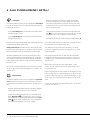 78
78
-
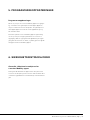 79
79
-
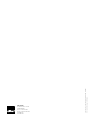 80
80
Alber e-motion M25 Manuel utilisateur
- Taper
- Manuel utilisateur
- Ce manuel convient également à
dans d''autres langues
- English: Alber e-motion M25 User manual
- Deutsch: Alber e-motion M25 Benutzerhandbuch
- Nederlands: Alber e-motion M25 Handleiding
Documents connexes
Autres documents
-
Vermeiren Forest 3 Manuel utilisateur
-
Motorola FOCUS86 Guide de démarrage rapide
-
Peugeot e-kick Operating Instructions Manual
-
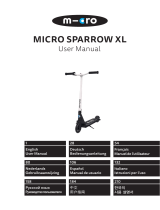 Micro Mobility Sparrow XL Le manuel du propriétaire
Micro Mobility Sparrow XL Le manuel du propriétaire
-
Motorola MBP854CONNECT-2 Manuel utilisateur
-
Motorola SCOUT73-2 Manuel utilisateur
-
Otto Bock 1C66 Triton Instructions For Use Manual
-
Motorola MBP853CONNECT-3 Manuel utilisateur
-
Torqeedo Spare propeller Cruise R / T Mode d'emploi